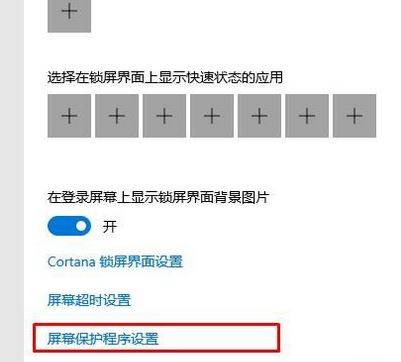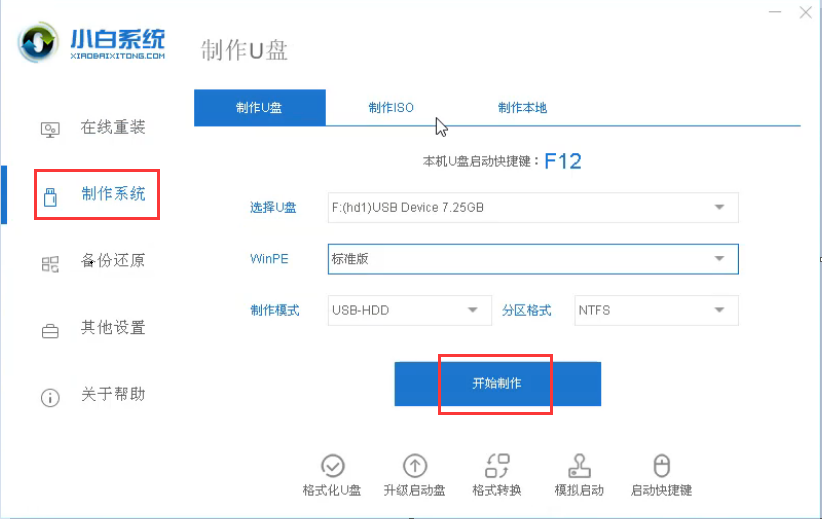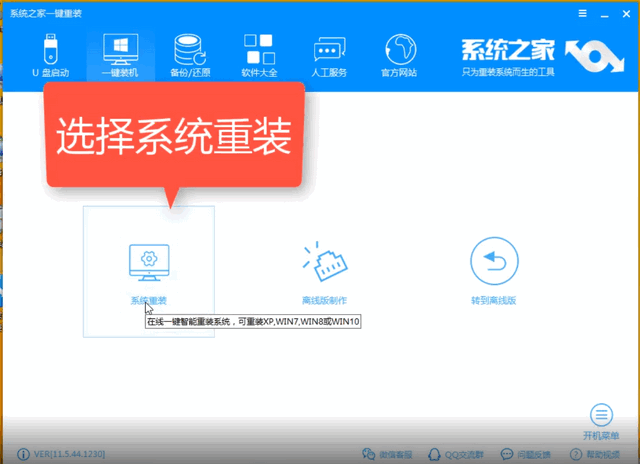- 编辑:飞飞系统
- 时间:2023-10-19
win10系统是微软公司开发的操作系统。它吸取了win8系统的教训,又回到了开始菜单。与之前的Windows版本相比,传统的界面环境没有太大变化,但部分功能有所改进。接下来我们就来看看Win10笔记本电脑无法连接WiFi的问题如何解决。
win10笔记本电脑无法连接WiFi怎么办?我们经常带着笔记本电脑外出办公,偶尔会遇到笔记本电脑无法连接WiFi的情况。我为大家整理了解决Win10笔记本无法连接WiFi问题的详细步骤。我希望它能帮助你。
win10笔记本连不上wifi怎么办
方法一:检查WiFi开关是否打开
1. 部分笔记本电脑具有无线网络硬件开关。如果它已关闭,只需将其打开即可。

笔记本电脑图1
2.当然,笔记本电脑也有控制无线网络的快捷键。我们可以检查电脑上的F功能键是否有WiFi图标或者是否处于飞行模式。小编的是F5,按Fn+F5打开无线网络

无线网络图-2
方法二:检查网卡驱动和WiFi服务是否有问题
1. 右键单击计算机图标并选择管理
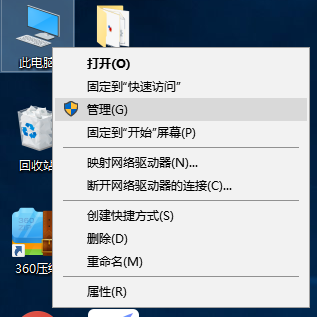
win10 图3
2. 在打开的窗口中,选择“设备管理器”,检查网络适配器是否有黄色图标。如果是,则需要重新安装网卡驱动程序。
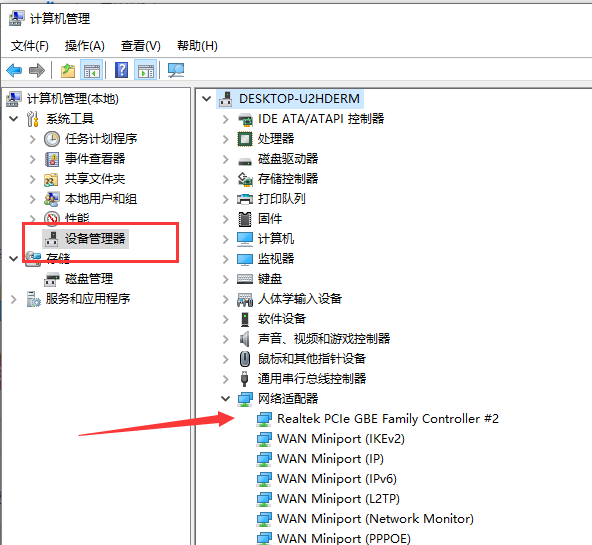
wifi图4
3、如果驱动没有问题,展开服务和应用程序,点击服务,找到WLAN AutoConfig,然后点击左上角启动这个服务
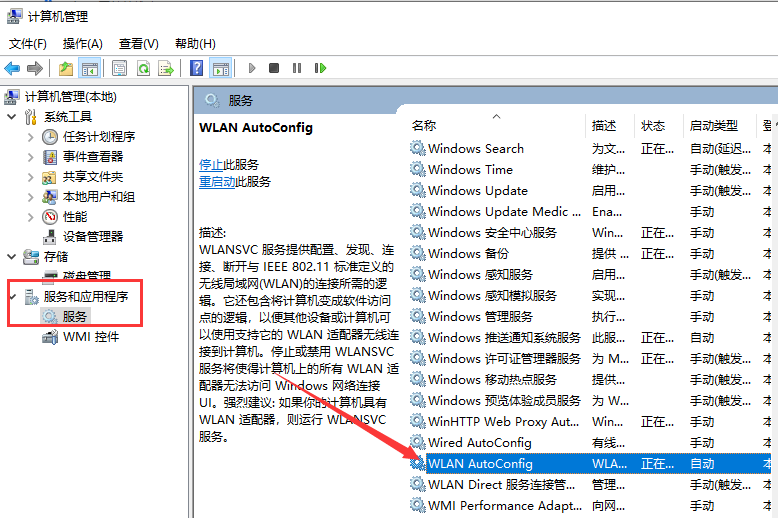
笔记本图5
方法三:检查网络是否禁用
1. [win+i] 打开设置,点击网络和Internet
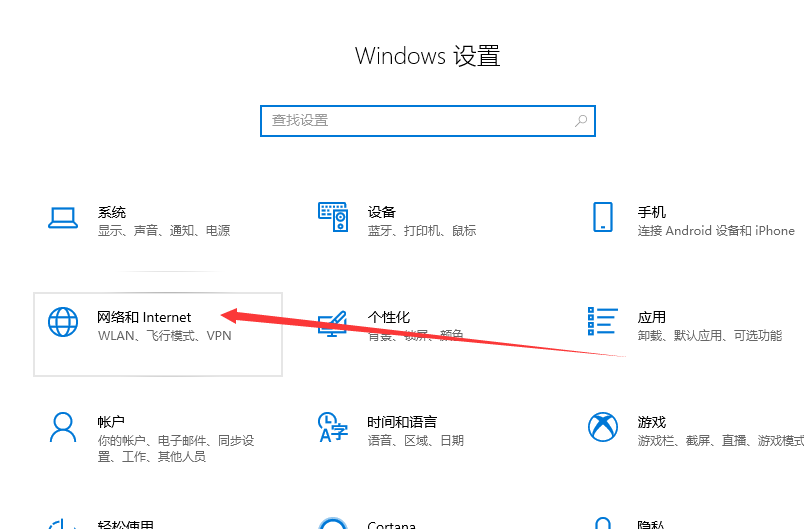
Win10笔记本无法连接wifi 图6
2. 单击右侧的更改适配器选项
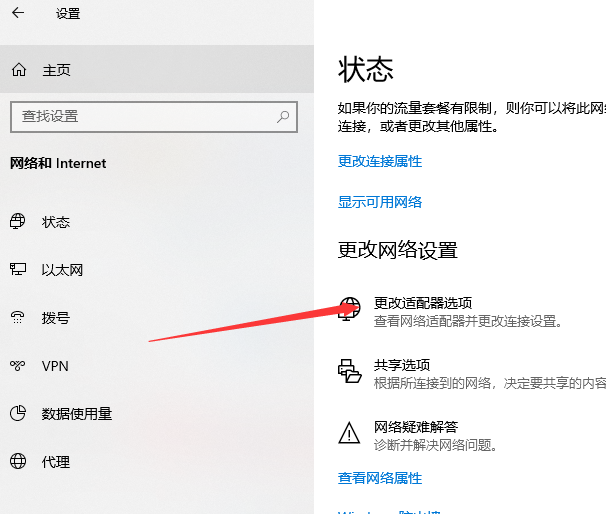
win10 图7
3. 在打开的窗口中,右键单击您正在使用的WiFi 连接,然后选择启用。
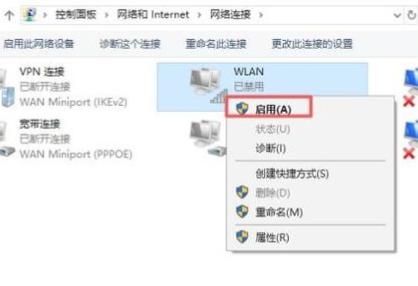
wifi图8
以上就是Win10笔记本电脑无法连接WiFi问题的解决方法。我希望它能帮助你。